如何使用笔记本连接无线网络上网(简单步骤帮助你轻松实现无线上网)
- 数码领域
- 2024-07-27
- 29
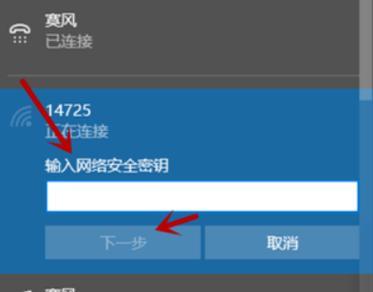
在现代科技日益发展的今天,无线网络已经成为了我们生活中不可或缺的一部分。而笔记本电脑作为一种便携式的电脑设备,连接无线网络上网已成为人们工作和娱乐的必需品。但是,对于一...
在现代科技日益发展的今天,无线网络已经成为了我们生活中不可或缺的一部分。而笔记本电脑作为一种便携式的电脑设备,连接无线网络上网已成为人们工作和娱乐的必需品。但是,对于一些不熟悉的人来说,可能还不知道如何正确地连接笔记本电脑到无线网络上。下面将为你详细介绍如何使用笔记本连接无线网络上网的步骤。
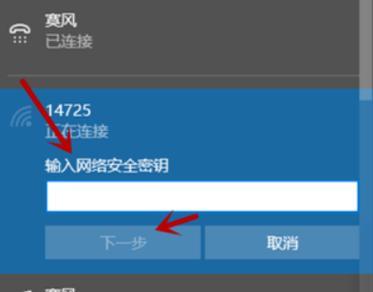
1.检查无线网卡是否开启

2.查找可用的无线网络信号
3.连接到指定的无线网络
4.输入正确的密码进行认证
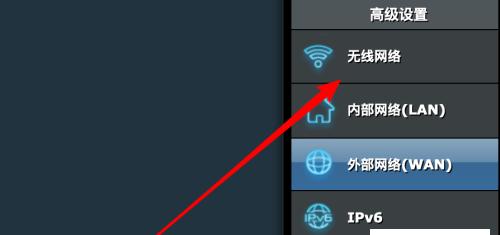
5.检查网络连接是否成功
6.配置IP地址和DNS服务器
7.检查网络速度是否正常
8.使用网页浏览器访问指定网站
9.下载并安装所需的网络驱动程序
10.更新操作系统和无线网卡驱动程序
11.解决无法连接到无线网络的问题
12.避免使用公共无线网络进行敏感操作
13.使用VPN来保护网络安全和隐私
14.设置无线网络连接的自动连接功能
15.备份无线网络配置信息以便将来使用
1.检查无线网卡是否开启:确保笔记本电脑的无线网卡开启状态。通常情况下,笔记本电脑的键盘上会有一个专门用于控制无线网卡开关的按钮或者快捷键。
2.查找可用的无线网络信号:打开笔记本电脑的网络设置界面,查找并显示周围可用的无线网络信号列表。通常情况下,这个列表会显示无线网络的名称、信号强度等信息。
3.连接到指定的无线网络:从列表中选择你想要连接的无线网络,并点击“连接”按钮进行连接。
4.输入正确的密码进行认证:如果你连接的是需要密码认证的无线网络,那么系统会要求你输入正确的密码。请确保密码输入正确,并点击“连接”按钮进行认证。
5.检查网络连接是否成功:等待片刻,系统会自动连接到所选的无线网络,连接成功后,在任务栏中会显示已连接到网络的图标。
6.配置IP地址和DNS服务器:如果你连接的无线网络需要手动配置IP地址和DNS服务器,那么你需要在网络设置界面中进行相应的配置。一般情况下,可以选择“自动获取IP地址”和“自动获取DNS服务器地址”。
7.检查网络速度是否正常:打开浏览器,访问一个常用的网站,检查网络速度是否正常。如果速度过慢或者无法访问网站,可能是网络连接出现了问题。
8.使用网页浏览器访问指定网站:通过浏览器访问你想要浏览的网站,确认网络连接正常,并能够正常加载页面。
9.下载并安装所需的网络驱动程序:如果你的笔记本电脑没有安装正确的无线网卡驱动程序,你可能无法连接到无线网络。可以通过官方网站或者相关软件来下载并安装所需的网络驱动程序。
10.更新操作系统和无线网卡驱动程序:保持操作系统和无线网卡驱动程序处于最新版本,可以提供更好的兼容性和稳定性,并解决一些已知的问题。
11.解决无法连接到无线网络的问题:如果遇到无法连接到无线网络的问题,可以尝试重新启动电脑、重置路由器、更新操作系统等方法来解决。
12.避免使用公共无线网络进行敏感操作:在使用公共无线网络时,尽量避免进行一些敏感的操作,比如在线银行交易等,以免信息泄露。
13.使用VPN来保护网络安全和隐私:如果你需要在公共无线网络上进行一些敏感的操作,可以考虑使用VPN(虚拟私人网络)来加密网络连接,保护网络安全和隐私。
14.设置无线网络连接的自动连接功能:如果你经常连接同一个无线网络,可以设置笔记本电脑自动连接该无线网络,以方便日常使用。
15.备份无线网络配置信息以便将来使用:为了方便将来使用,你可以备份无线网络的配置信息,包括网络名称、密码等,以防止重复输入和配置。
通过以上简单步骤,你可以轻松地使用笔记本电脑连接到无线网络上网。确保笔记本电脑的无线网卡开启,选择正确的无线网络并输入密码认证即可连接。同时,我们还提供了一些额外的技巧和注意事项,帮助你更好地使用无线网络。无论是工作还是娱乐,无线上网已经成为了我们生活中必不可少的一部分。
本文链接:https://www.zxshy.com/article-1419-1.html

